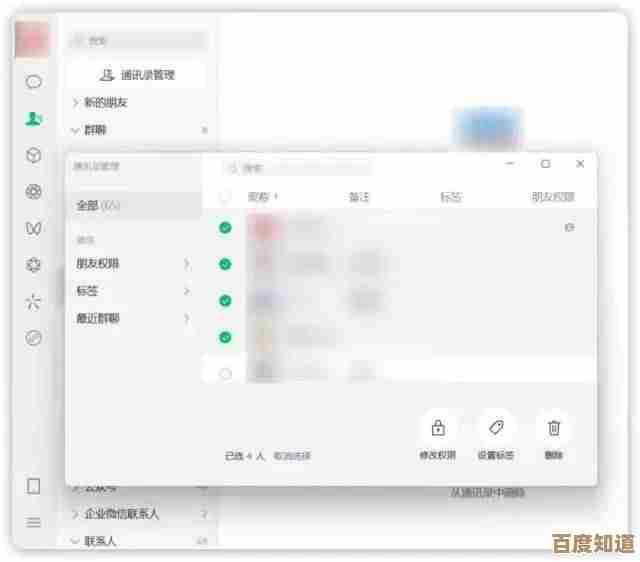苹果手机录屏功能藏在哪里?详细查找指南来了
- 游戏动态
- 2025-10-22 17:44:54
- 2
哎,我跟你讲,找苹果手机这个录屏功能啊,真是好多人的一个坎儿。🤔 我记得我第一次想用的时候,愣是对着手机翻了得有十分钟,每个角落都戳遍了,就是没找着,心里那个急啊,心想这苹果不是号称用户体验天下第一嘛,怎么藏这么深?后来才知道,它不是没有,是苹果的设计师可能觉得这功能太强大,不能随便让人看见…哈哈,开玩笑的。
其实它就在一个你几乎每天都会看到,但根本不会去注意的地方——控制中心,对,就是那个从屏幕右上角往下滑,或者(老机型)从底部往上滑出来的那个界面,有好多小圆钮的,但问题来了,你第一次打开,它大概率不在那儿。😅 这就很苹果了,它给你准备了,但默认不给你放出来,得你自己去“邀请”它上岗。
具体怎么操作呢?你得先打开“设置”那个齿轮图标,然后往下翻,找到“控制中心”,点进去,你会看到一个“更多控制”的列表,下面还有个“包含的控制”,这里就是你已经在控制中心里看到的快捷开关了,你要做的,就是在“更多控制”那一大堆里面,找到那个长得像“录制”按钮一样的图标,就是中间一个实心圆点,外面一个圈的那个,它名字就叫“屏幕录制”,找到之后,点它前面那个绿色的加号,它就“嗖”一下跑到上面的“包含的控制”里去了。
这个过程吧,感觉有点像在玩一个隐藏关卡……你明明知道有这个东西,但系统偏不直接给你,要你亲自去认领,加好了之后,你再滑出控制中心,哎,它就在最下面那一排等着你了,通常是个不起眼的位置。
接下来更逗的来了,你满心欢喜地点一下那个录屏按钮,它居然不是立刻开始录,而是倒计时三秒!屏幕上还会闪一下蓝条。🤨 我第一次用的时候吓了一跳,以为手机出啥毛病了,后来才明白,这是给你留点时间,让你回到你要录制的那个App界面去,如果你长按(或者重按,如果你是带3D Touch的机型)这个录屏按钮,还会出现一个隐藏选项——“麦克风”,这个可太关键了!如果你要录解说,就得把麦克风打开,不然录下来的就是一部默片,但如果你只是录手机内部的声音,比如游戏音效或者视频声音,那就保持麦克风关闭状态,这个细节,不知道的话,真的会录了个寂寞。
说到这儿,我得吐槽一下,苹果这个设计吧,你说它不人性化吧,它又考虑得很周到,连倒计时和麦克风开关都想到了,但你说它人性化吧,它又把入口藏得这么深,很多不爱折腾的用户可能用到换手机都没发现这个宝藏功能,这种矛盾感,真是很苹果了。
还有个小插曲,有一次我录一个特别重要的操作流程,录完才发现,存储空间不足,录制自动停止了……差点没把我气晕过去,所以啊,开始录之前,最好瞥一眼剩余存储空间,心里有个底,不然辛苦半天,全白费。😫
录屏的文件存在哪里?就在你手机的“照片”应用里,像一个普通的视频一样,你可以编辑、分享或者删除它,有时候录的时间长了,文件会很大,记得及时整理,不然手机空间报警又是头疼事。
呢,苹果把这个功能藏起来,可能觉得这不是个高频操作吧,怕界面太乱,但一旦你掌握了这个方法,就会发现它其实超级方便,录个游戏高光时刻、教爸妈用个手机软件、或者保存一段线上会议的精彩内容,都靠它了,感觉像是解锁了一个新技能,虽然过程有点小曲折。
所以下次你再需要录屏的时候,别慌,别像我当初一样无头苍蝇似的乱找,就记住:设置 -> 控制中心 -> 添加“屏幕录制” -> 下滑控制中心 -> 点击或长按那个小圆点,就这么几步,世界清净了,希望我这啰里啰嗦的经验,能帮你省下那十分钟的摸索时间。💪
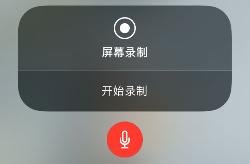
本文由庾鸿宝于2025-10-22发表在笙亿网络策划,如有疑问,请联系我们。
本文链接:http://waw.haoid.cn/yxdt/37918.html